iPad Pro стал важным креативным инструментом для иллюстраторов, художников и дизайнеров по всему миру. Его большой экран с высоким разрешением в сочетании с чувствительным к давлению Apple Pencil и множеством приложений, ориентированных на творческий подход, сделали его идеальным способом рисования, рисования, рукописного ввода или рисования в цифровой и профессиональной форме — независимо от того, где вы находитесь. Если вы дизайнер, владелец бизнеса или любитель, взгляните на это руководство о том, как рисовать цифровые иллюстрации на вашем iPad Pro.
Элиза Осмо, художница и иллюстратор из сообщества 99designs, использует свой iPad Pro для создания великолепных произведений искусства и повышения своей продуктивности. В этом видео Элиза рассказывает о приложениях для рисования, которые она использует — от Autodesk до Adobe — и о том, как максимально эффективно использовать планшет.
Продолжайте читать, чтобы получить слегка отредактированную стенограмму видео.
Содержание статьи
Как Элиза начала рисовать на iPad Pro:
—
Я Элиза Осмо, художник и иллюстратор, и я научу вас, как начать рисовать на iPad Pro.
Много лет назад, когда я впервые начал изучать цифровую иллюстрацию, я купил небольшой планшет Wacom Bamboo. Было приятно попасть в индустрию, но не слишком хорошо, чтобы быть моим основным рабочим инструментом. Но так я сделал первые шаги в моей будущей работе. Затем я попробовал Samsung Galaxy Note и некоторые другие планшеты, но они не работали достаточно профессионально для меня.
Я понял, что мне нужно что-то, чтобы сделать иллюстрации быстрее и улучшить качество моих художественных работ. Итак, я получил Wacom Cintiq 13HD, и это было совершенно потрясающе. Wacom действительно очень хорош в создании профессиональных инструментов для рисования. Вы можете сменить компьютер, подключить планшет, установить драйверы и продолжить рисование.
Так я работал, пока не появился дикий iPad Pro.
Сначала я даже не был уверен, стоит ли покупать. Установив 9,7-дюймовый iPad Pro рядом с моим 13-дюймовым Wacom Cintiq, он меньше, но у него яркий IPS-экран с True Tone, поэтому мои глаза не устают смотреть на него более 5 часов в день. И есть много бесплатных или дешевых, действительно полезных приложений для профессионалов, таких как Vecteezy, Adobe Draw, Adobe Capture и Autodesk Sketchbook.
Лучшие приложения для iPad Pro, которые помогут вам научиться рисовать цифровые иллюстрации
—
Autodesk Sketchbook
Начнем с Autodesk Sketchbook. Это одно из самых недооцененных приложений для рисования на iPad, и это в основном из-за коммерческого успеха Procreate.
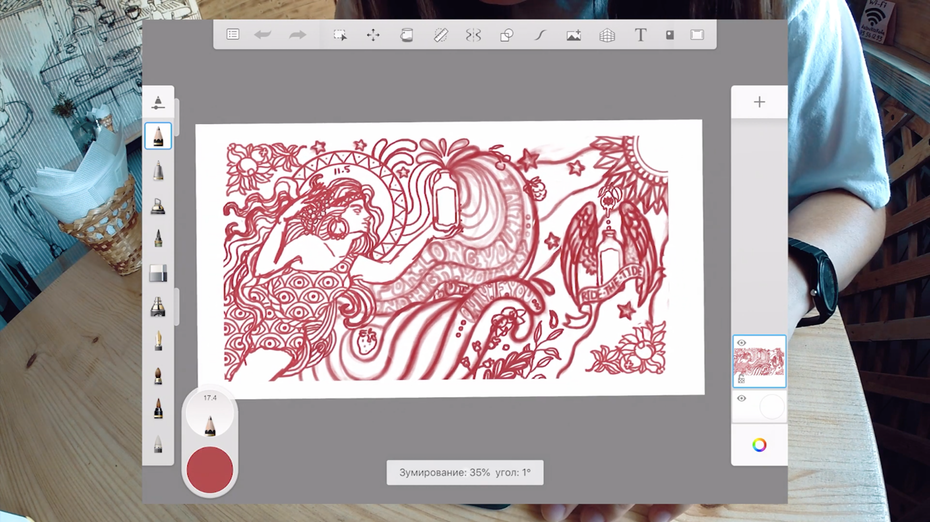
Так почему я его использую? Существует множество исполнителей, которым нравится программное обеспечение Autodesk, и одна из лучших его сторон: оно совершенно бесплатно. В начале 2018 года Sketchbook был платным программным обеспечением, но теперь они сделали его бесплатным. У него отличный интерфейс, плюс вы можете установить его на свой компьютер, планшет и даже на телефон.
Позвольте мне дать вам краткое изложение макета. Это просто и красиво. В нем есть все, что нужно, чтобы сразу начать рисовать. Щетки слева. Слои справа. И, наконец, некоторые дополнительные инструменты для изменения масштаба, текста и формы. Просто отличное приложение!
Например, когда вы закончите эскиз в Autodesk Sketchbook, нажмите Скопировать откройте Adobe Draw, вставьте его в новый слой изображения, уменьшите непрозрачность и начните выравнивать векторные иллюстрации.
Вот что вы на самом деле видите на видео.
Adobe Draw
В Adobe Draw инструментов намного меньше, чем в Autodesk Sketchbook, но он позволяет точно рисовать в векторе.

Вы можете немного поиграть с настройками кисти, но я человек с круглой кистью, поэтому я включаю чувствительность к давлению и начинаю рисовать. Когда закончите, просто нажмите на верхнюю правую кнопку Export выберите Adobe Desktop Application затем Illustrator или Photoshop . Если вы вошли в Creative Cloud как на iPad, так и на компьютере, он откроется автоматически.
Мне удобнее всего использовать функцию Экспорт в PDF : нажмите Экспорт затем Отправить в Creative Cloud как PDF . Вы можете открывать и редактировать свои иллюстрации из Creative Cloud в любом программном обеспечении, которое поддерживает редактирование векторных файлов.
(И я не упоминаю приложение Adobe Sketch, потому что оно имеет ограниченные возможности.)
Adobe Capture
Я часто использую Adobe Capture для создания уникальных образцов цвета из всего, что меня окружает, просто фотографируя. Затем их можно найти в папке Creative Cloud Library или в списке образцов Adobe Draw.
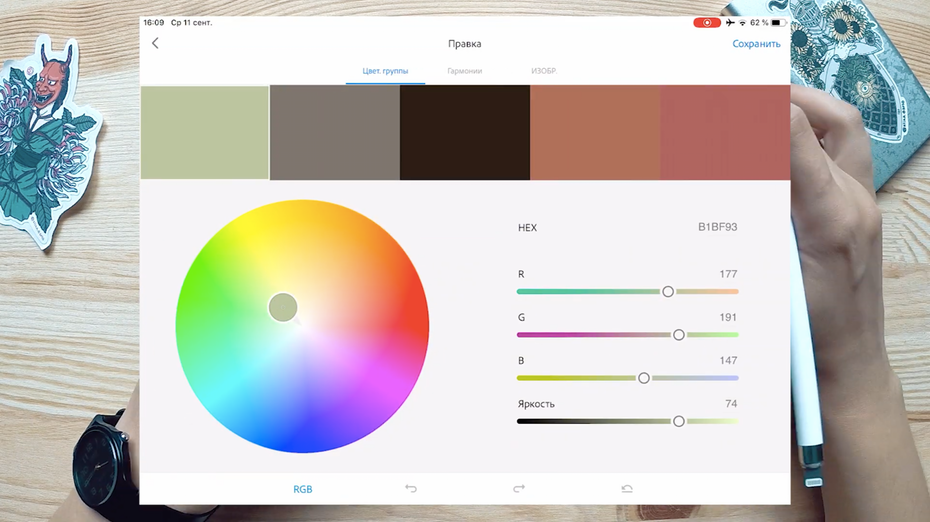
Да, и, кстати, я не против, если мои линии несовершенны, потому что именно это дает векторным иллюстрациям нарисованное от руки чувство. Даже мои друзья-художники иногда не знают наверняка, является ли иллюстрация вектором или чернилами на бумаге.
Pinterest табло
Еще одна вещь, которую вы можете использовать как в качестве артиста, так и в качестве клиента, это Pinterest. И под «панелью настроения» я имею в виду создание папки со ссылками в приложении Pinterest, которая может быть легко использована и отредактирована художниками и клиентами.
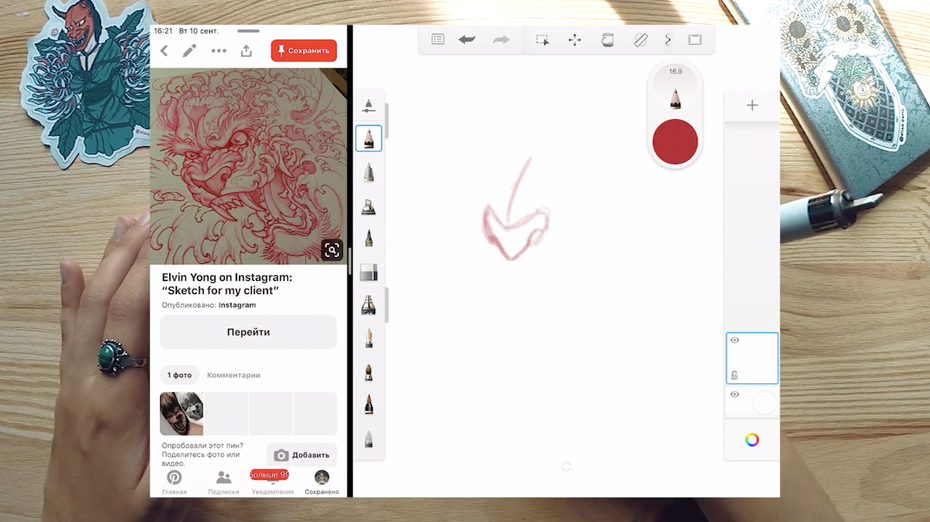
Оставляйте комментарии и обсуждайте, как должен выглядеть конечный продукт. Просто откройте папку, нажмите Поделиться выберите псевдоним или адрес электронной почты или отправьте ссылку на любой аккаунт мессенджера и вуаля!
Или вы можете просто использовать Pinterest в режиме разделенного экрана для прокрутки ссылок и эскизов или делать заметки.
Маленький экран, большой творческий потенциал.
—
iPad Pro был создан для художников, и мне нравится рисовать на нем. Я не говорю вам оставить вашу бумагу и кисти. Это просто еще один художественный инструмент, который может помочь вам, когда вам нужно работать быстро, и у вас может не хватить времени перекрасить весь кусок с нуля, если вы допустили ошибку.
Если вы смотрите видео выше, чтобы решить, какой iPad Pro купить, я рекомендую вам купить тот, который соответствует вашему бюджету. У меня 9.7 iPad Pro. Он самый старый, но держу пари, что вы вообще не почувствуете его возраст. Все, что вы видите в App Store, работает красиво и плавно.
Как фрилансер я провожу много времени на своем настольном компьютере или ноутбуке. iPad Pro дает мне возможность хранить действительно мощный инструмент в небольшом кошельке или рюкзаке, который очень удобно рисовать на ходу, делать заметки или делать векторные иллюстрации. Я люблю рисовать на нем. Здесь так много маленьких функций, но вам все равно понадобится ваш компьютер, чтобы реорганизовать файлы или закончить векторную графику.
Серия iPad Pro только начала развиваться, и мне интересно, куда она пойдет дальше и сколько хороших и полезных приложений мы увидим в будущем.









